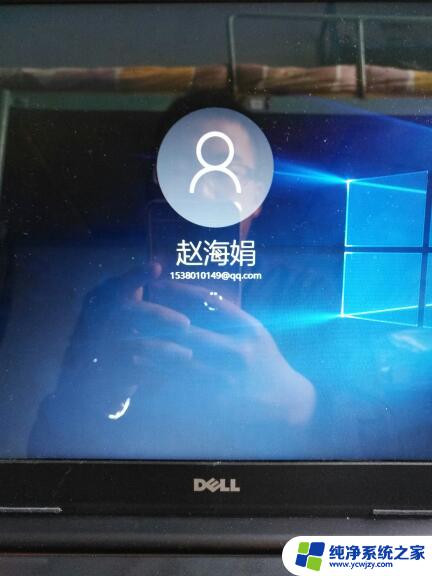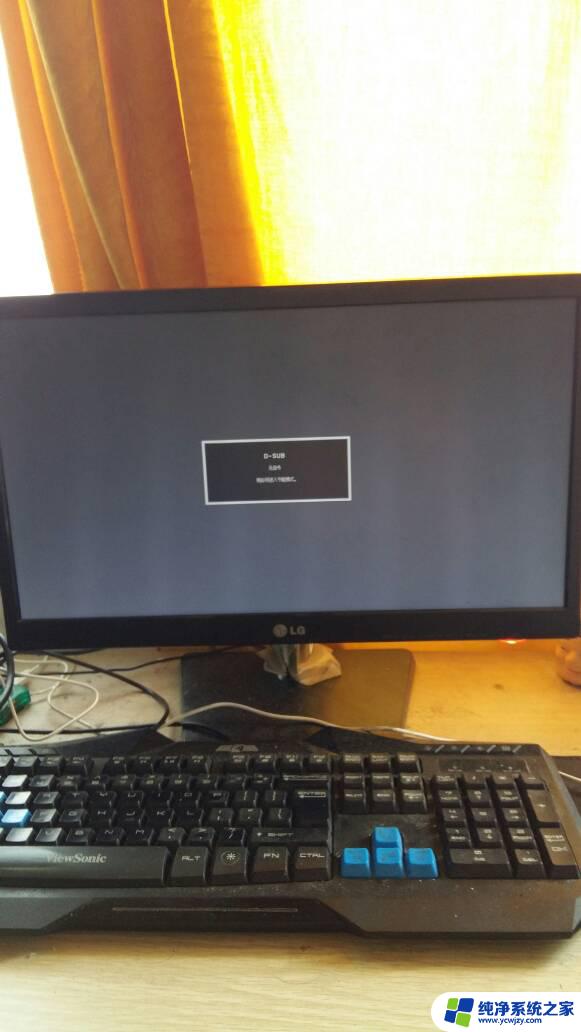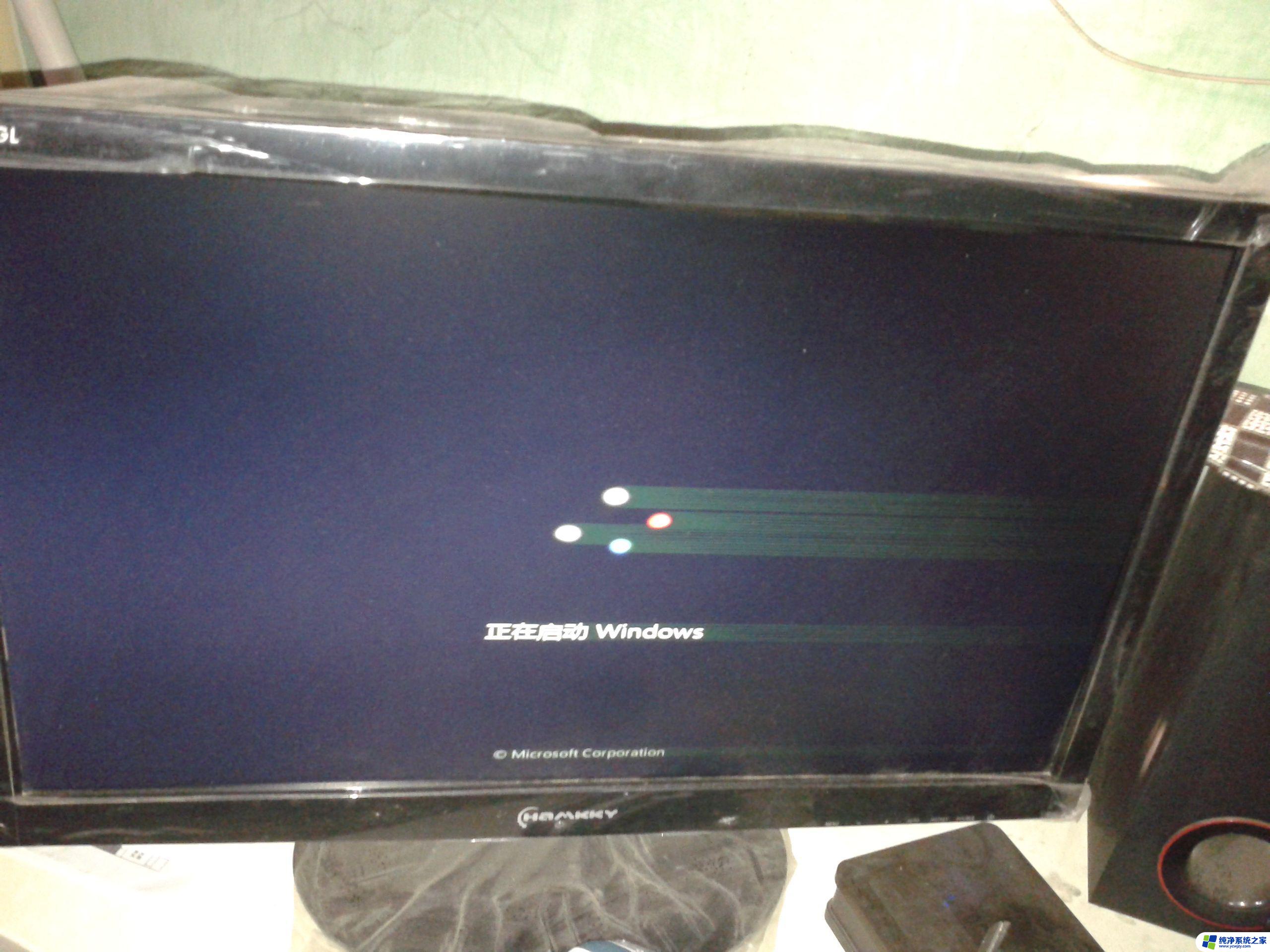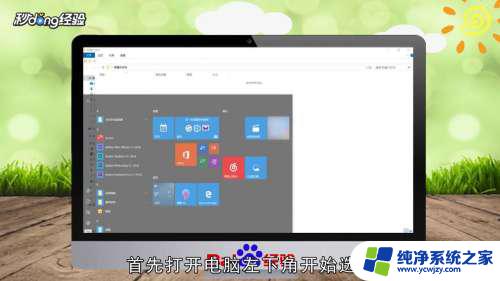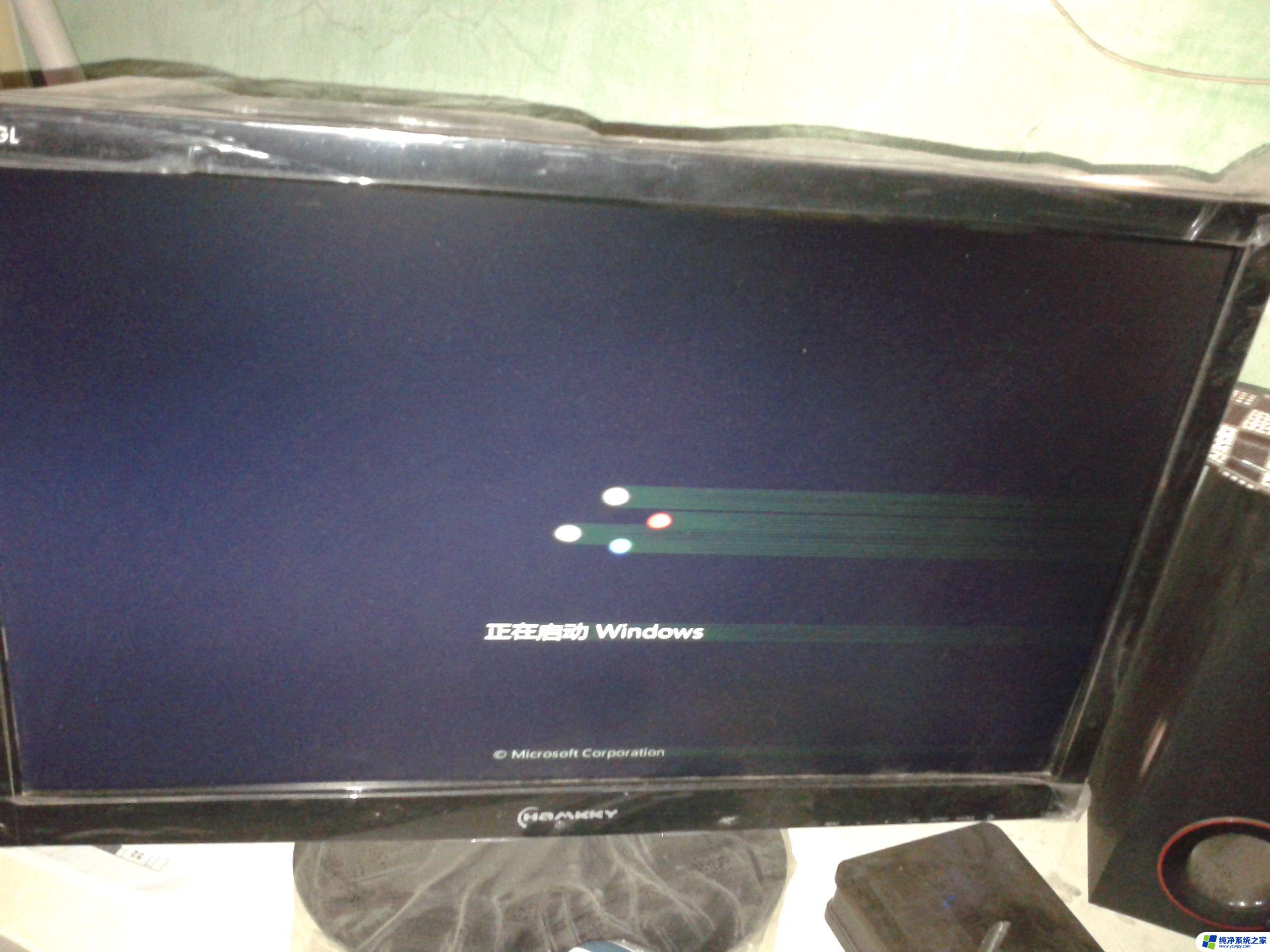电脑屏幕怎么不亮,主机正常运行
当我们遇到电脑屏幕不亮但主机正常运行的情况时,可能会感到困惑和焦虑,这种问题可能会给我们的工作和生活带来不便,但是只要找对解决方法,我们就能轻松解决这个困扰。在这篇文章中我们将探讨电脑屏幕不亮但主机正常运行的原因及解决方法,帮助大家快速恢复电脑的正常使用状态。
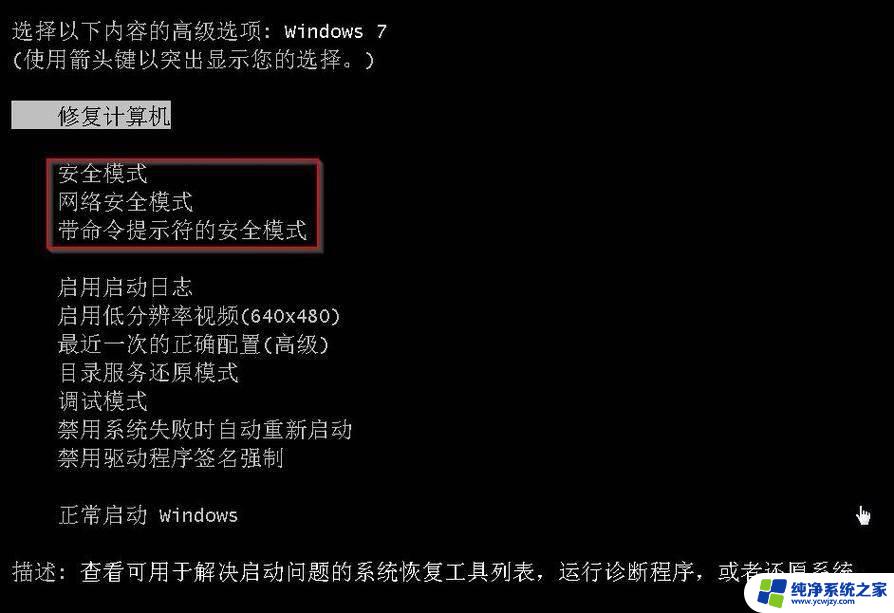
一、电脑屏幕不亮主机还在运行 原因分析
这个是黑屏的现象,可能是软件或是硬件出现问题了。
一,软件导致的黑屏。
有时候可能在安装了一些软件或者硬件驱动以后,发现重新启动后,电脑进不了系统,一直黑屏,这种情况就是软件导致的笔记本黑屏。如果是由于软件导致黑屏的话,以 Windows 系统为例,可以重新再启动机器,在开机时多按几次F8键,调出系统的启动选项菜单。
在系统启动选项菜单出来以后,选择进入安全模式。如果能够正常进入安全模式的话,可以在安全模式下,删除黑屏以前安装的软件或是驱动。随后再重新启动机器,看笔记本电脑是否可以解决黑屏的问题。
二,硬件导致的笔记本黑屏。硬件导致的黑屏,原因如下:
1)静电的原因,有时候静电会导致笔记本主板电路出现异常,导致开机接通电源后,屏幕上没有任何反应。可以尝试把笔记本的电池和电源都拨掉,然后多按几次笔记本的电源开头,让机器释放掉静电。随后把电源接上,开机,看是否能解决故障。
2)内存松动或是内存出现硬件故障。笔记电脑有几大主要部件,包括 CPU,主板,内存,显卡。这几个部件缺一不可,只要其中一个出现问题,都会导致笔记本不能正常运行,最为常见的便是开机无反应了。CPU和主板一般情况下出现故障的机率比较小,内存松动导致笔记本不能开机的情况比较常见。这时先拨掉笔记本的电池和电源,如果电脑拆掉不难的话,可以自己动手打开笔记本后盖,重新插拨下内存。插拨好内存以后,再加电,启动机器,看是否可以解决故障。 3)笔记本的液晶显示屏部件故障。有一些年限稍久的笔记本,有可能会出现这类情况。显示屏部件一般包括显示屏,数据线和一些其它小部件。如果有台式显示器的话,可以尝试接到笔记本上的 VGA 显示接口上,然后在笔记本电脑上把显示切换到 VGA 外接显示上。如果能切换到外接显示器上,那说明显示屏部件出现的问题比较大。
4)显卡硬件故障,显卡是负责电脑一切显示输出的源泉,所以它有问题了,屏幕上是看不到任何显示的。显卡要是坏了,一般使用者是解决不了的,只有找电脑的售后解决。如果笔记本在保修期内的话,可以拿去免费检测维修。
二、电脑屏幕不亮主机还在运行 解决方法
显示器灯亮证明显示器电源没问题,屏幕不亮就肯定是信号没有进来。检查显示信号线借口是不是插的不紧,或者显示器信号线跟显卡接口接触不好。
显示器不亮的状态下要想关机,只要长按开关不松开,几秒后自动关机了。
键盘鼠标灯不亮?这个问题可大可小,可能是接口松了,可能是键盘鼠标坏了。假如把显示器不亮联系起来做推测,最倒霉的情况就是主板坏了。
可以肯定的是,擦过了都不行,那只能拿到售后那里去检测维修,你能做的也只有这些。
如果大家的电脑出现了类似“电脑屏幕不亮主机还在运行”的问题,那么我们首先需要从硬件以及软件两个角度入手考虑。在分析了具体出错的位置后可以先尝试着自行解决问题。比如可以依据显示器具体不亮的位置一一排除,再上网寻找相关的诊断方法和解决步骤。如果这些也不能够奏效,那么我们可以求助专业的电脑维修人员的帮助,总而言之,大家应该把由此而造成的损耗降到最小。
以上是关于电脑屏幕无法亮起但主机正常运行的全部内容,如果还有不清楚的用户,可以参考以上小编的步骤进行操作,希望能对大家有所帮助。